开始菜单显示最近安装的应用
更新时间:2024-06-02 14:42:08作者:jiang
Win10系统的开始菜单是我们使用电脑时最常见的界面之一,它为我们提供了方便快捷的方式来打开我们经常使用的应用程序,其中最近添加的应用程序显示功能更是让我们能够快速找到最近安装的应用,省去了我们在桌面上寻找的时间。通过开始菜单显示最近安装的应用,我们可以更加高效地管理和使用我们的电脑。
具体方法:
1.首先,点击左下角的“开始”,如图所示。
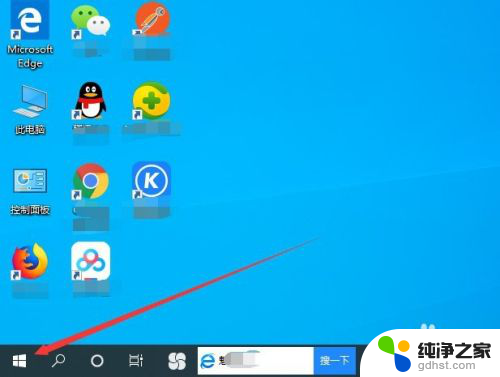
2.然后选择开始菜单中的“设置”,如图所示。
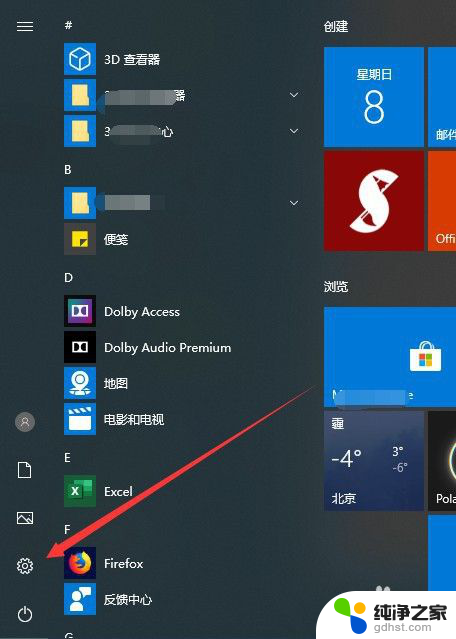
3.进入设置之后,选择其中的“个性化”,如图所示。
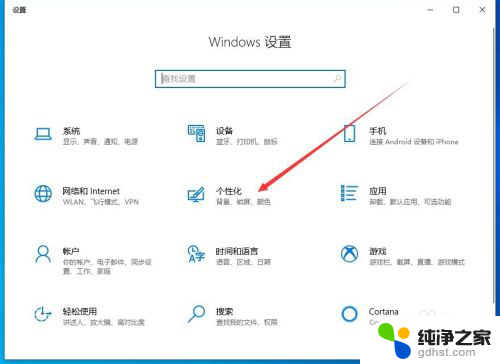
4.进入个性化设置后,选择左侧菜单中的“开始”,如图所示。
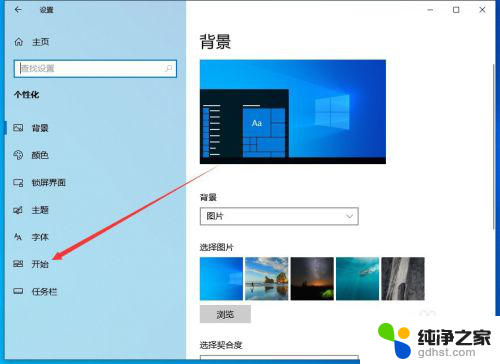
5.然后就可以看到“显示最近添加的应用”下面的按钮是关闭的,如图所示。
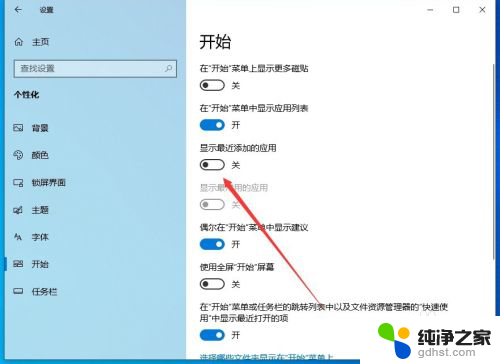
6.此时,只要打开“显示最近添加的应用”下面的按钮就可以了。如图所示。
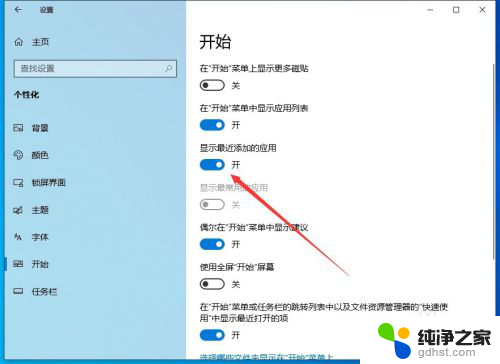
7.以上就是开始菜单显示最近安装的应用的方法介绍,希望可以帮到大家。
以上是开始菜单显示最近安装的应用的全部内容,如果您遇到这种情况,可以尝试按照以上方法解决,希望对大家有所帮助。
- 上一篇: 重装电脑系统用什么软件好
- 下一篇: 2016solidworks安装教程
开始菜单显示最近安装的应用相关教程
-
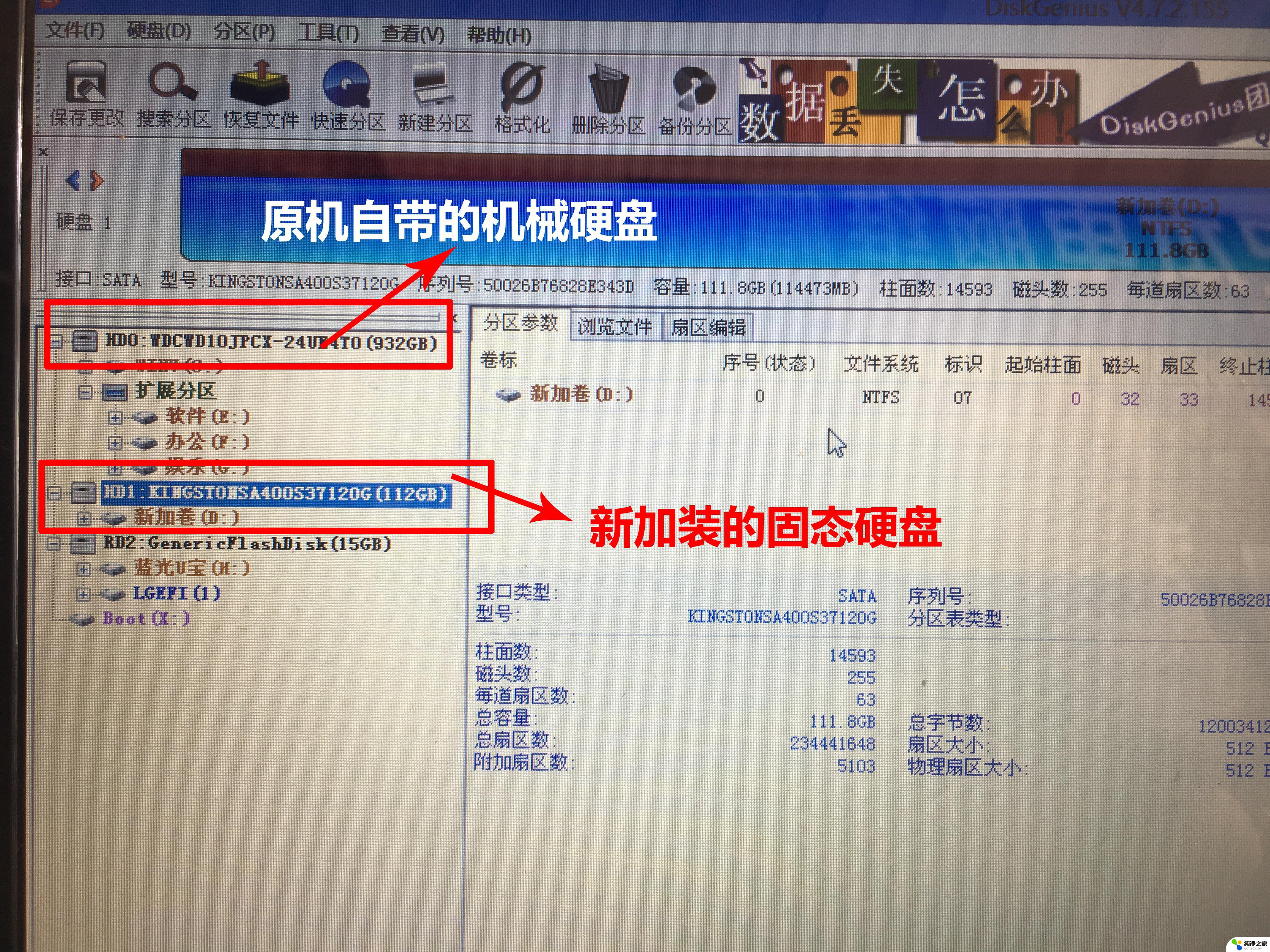 新安装的硬盘如何显示出来
新安装的硬盘如何显示出来2024-08-22
-
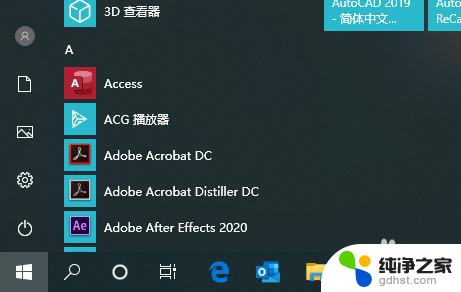 电脑安装应用怎么安装在d盘
电脑安装应用怎么安装在d盘2024-04-07
-
 win11已安装应用怎么改变安装位置
win11已安装应用怎么改变安装位置2024-11-17
-
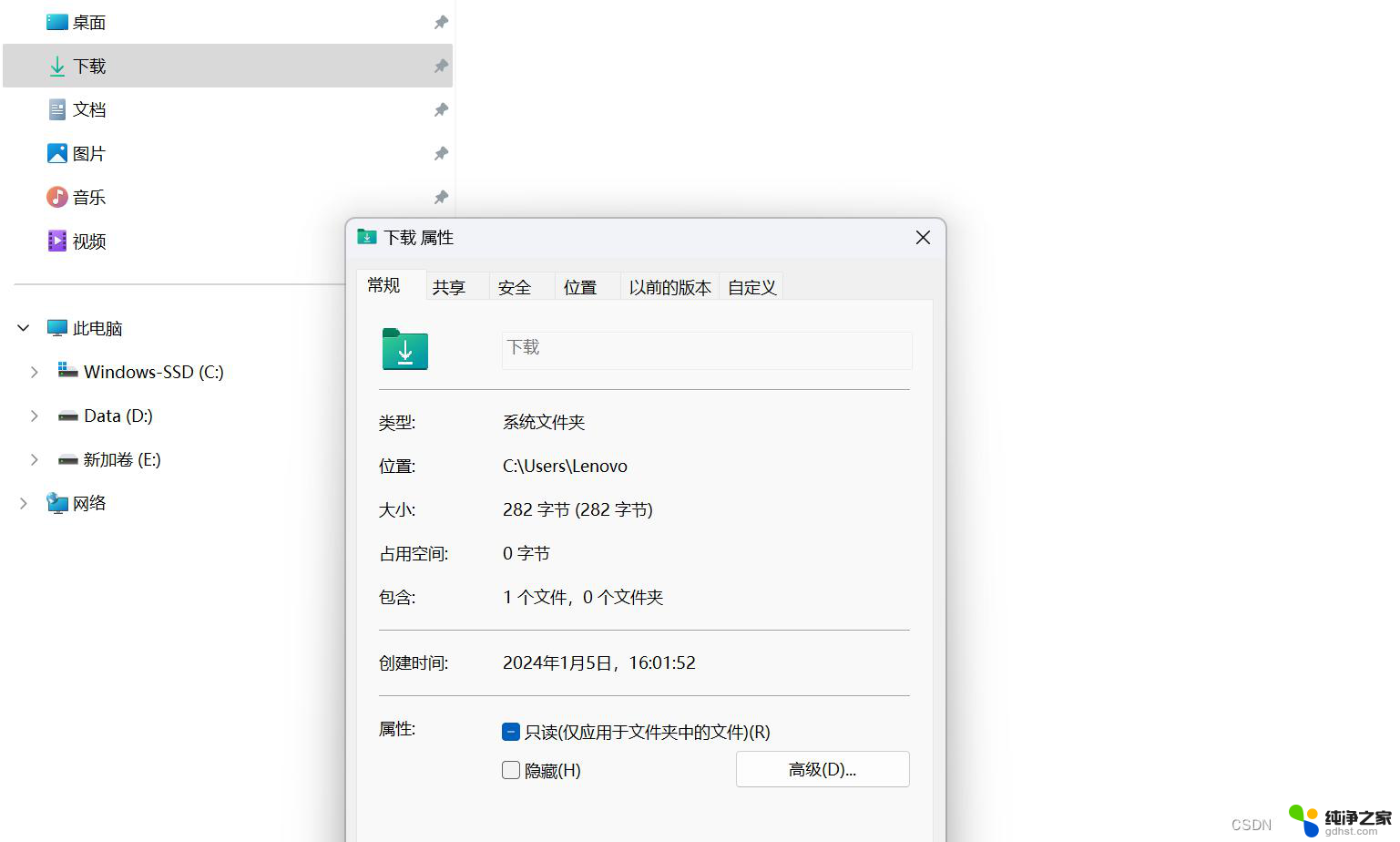 修改win11应用商店默认安装位置
修改win11应用商店默认安装位置2024-10-13
系统安装教程推荐